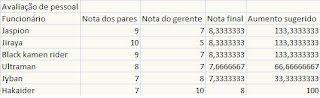Como deixar suas tabelas mais bonitas
Cansado da aparência chata das suas tabelas? Quer deixar suas planilhas de acordo com a identidade visual da empresa onde trabalha? Quer fazer relatórios mais impactantes? Então as dicas deste artigo serão úteis pra você. Enquanto alguns acham que deixar uma tabela mais bonita é besteira, um relatório bem organizado e visualmente interessante é também mais agradável de se ler e analisar.
O Excel 2007 trouxe uma série de opções para deixar suas tabelas mais organizadas. Neste artigo, vamos ver alguns detalhes básicos, que podem parecer desimportantes mas que passam uma sensação de apreço e profissionalismo. Em artigos futuros apresentarei outras dicas, como Bordas, Preenchimentos e Formatação de tabela.
Para exemplificar, usaremos a tabela da figura acima. Feinha e sem-graça, né? Vamos ajeitá-la passo a passo. Está vendo um monte de números grandes (8,333333333, 66,66666667)? Normalmente essa precisão toda não é necessária, então podemos limitar as casas decimais em uma quantidade fixa. Para isso, basta selecionar as células com números e apertar o botão "Aumentar Casas Decimais" [guia "Início"] duas vezes.
Que tal agora organizar o topo da tabela? Selecione as células do topo e aperte o botão "Centralizar" [guia "Início"]. Se quiser, para destacar o topo, também pode deixá-lo em negrito, ou aumentar o tamanho da fonte.
Você deve ter reparado que o texto "Avaliação de pessoal" não ficou centralizado em relação à tabela. Para fazer isso, você pode selecionar as células dessa linha que, juntas, são do tamanho da tabela, como mostra a figura abaixo. Em seguida, aperte o botão "Mesclar e Centralizar" [guia "Início"].
Como última dica deste artigo, selecione as células da tabela, aperte a seta do botão "Bordas" [guia "Início"], e escolha a opção "Borda superior espessa".
O resultado você vê na figura abaixo. Já melhorou, não? Nos próximos artigos veremos como usar cores e mais opções de borda para deixar a tabela mais organizada e bonita.
Resumo:
- Para alterar a quantidade de casas decimais de um número: usar botões "Aumentar Casas Decimais" e "Diminuir Casas Decimais", da guia "Início";
- Para deixar o texto no meio da tabela aperte o botão "Centralizar", da guia "Início";
- Para fazer uma célula ocupar o espaço de várias células, use o botão "Mesclar e Centralizar", da guia "Início";
- Para definir uma borda, selecione as células, aperte a seta do botão "Bordas" [guia "Início"] e escolha o tipo de borda desejada
Veja também: